Google 表格查询:如何从结果中删除标题
您可以使用以下公式从 Google 表格查询结果中删除标题标签:
方法 1:删除列标题
=QUERY( A1:C7 ," select A, sum(B) group by A label sum(B) '' ")
此特定示例从查询结果的第二列中删除标题。
方法 2:从多列中删除标题
=QUERY( A1:C7 ," select A, sum(B), sum(C) group by A label sum(B) '', sum(C) '' ")
此特定示例从查询结果的第二列和第三列中删除标题。
方法 3:从所有列中删除标题
=QUERY(QUERY( A1:C7 , " select A, sum(B) group by A ", 1 ), " select * offset 1 ", 0 )
此特定示例从查询结果的所有列中删除标题。
以下示例展示了如何将每个公式与 Google 表格中的以下数据集结合使用:
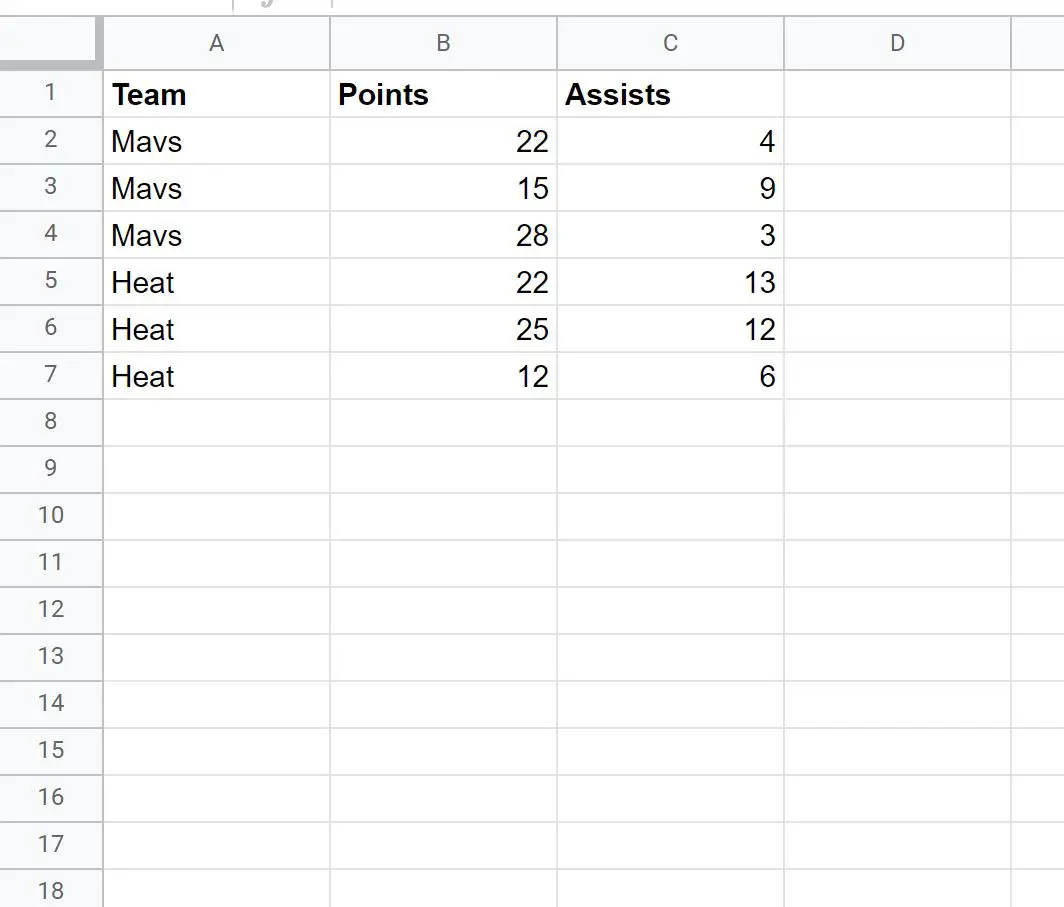
示例 1:删除列标题
我们可以使用以下查询返回每个团队得分的总和,并从总分列中删除标题标签:
=QUERY( A1:C7 ," select A, sum(B) group by A label sum(B) '' ")
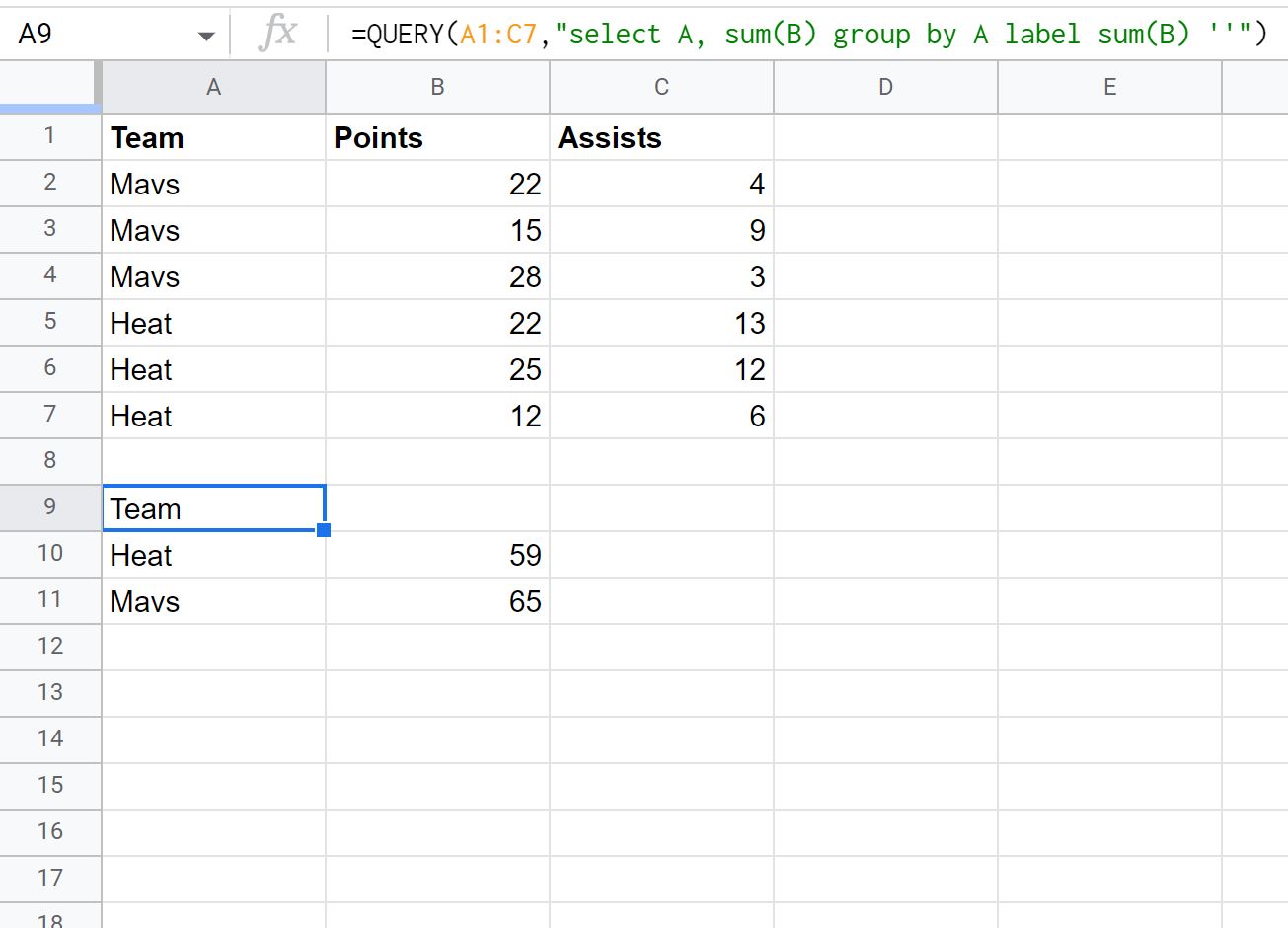
请注意,总和列没有标题标签。
我们实际上用空白标签替换了原本是Point 总和的标签。
示例 2:从多列中删除标题
我们可以使用以下查询返回每个球队的得分总和和助攻总和,并从每个求和列中删除标题标签。
=QUERY( A1:C7 ," select A, sum(B), sum(C) group by A label sum(B) '', sum(C) '' ")
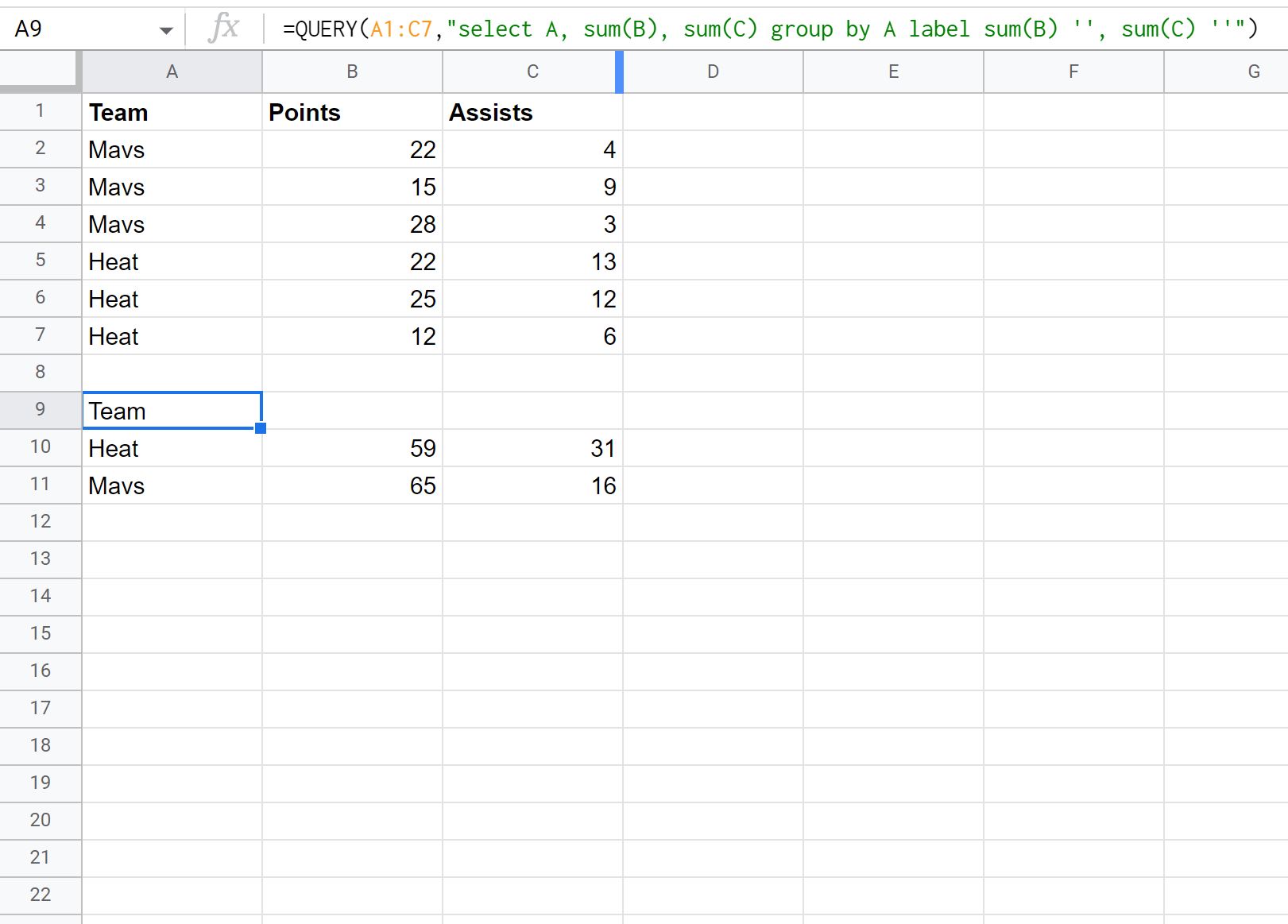
请注意,得分总和或助攻总和列没有标题标签。
示例 3:从所有列中删除标题
我们可以使用以下查询返回每个团队得分的总和,并从结果的每个列中删除标题标签:
=QUERY(QUERY( A1:C7 , " select A, sum(B) group by A ", 1 ), " select * offset 1 ", 0 )
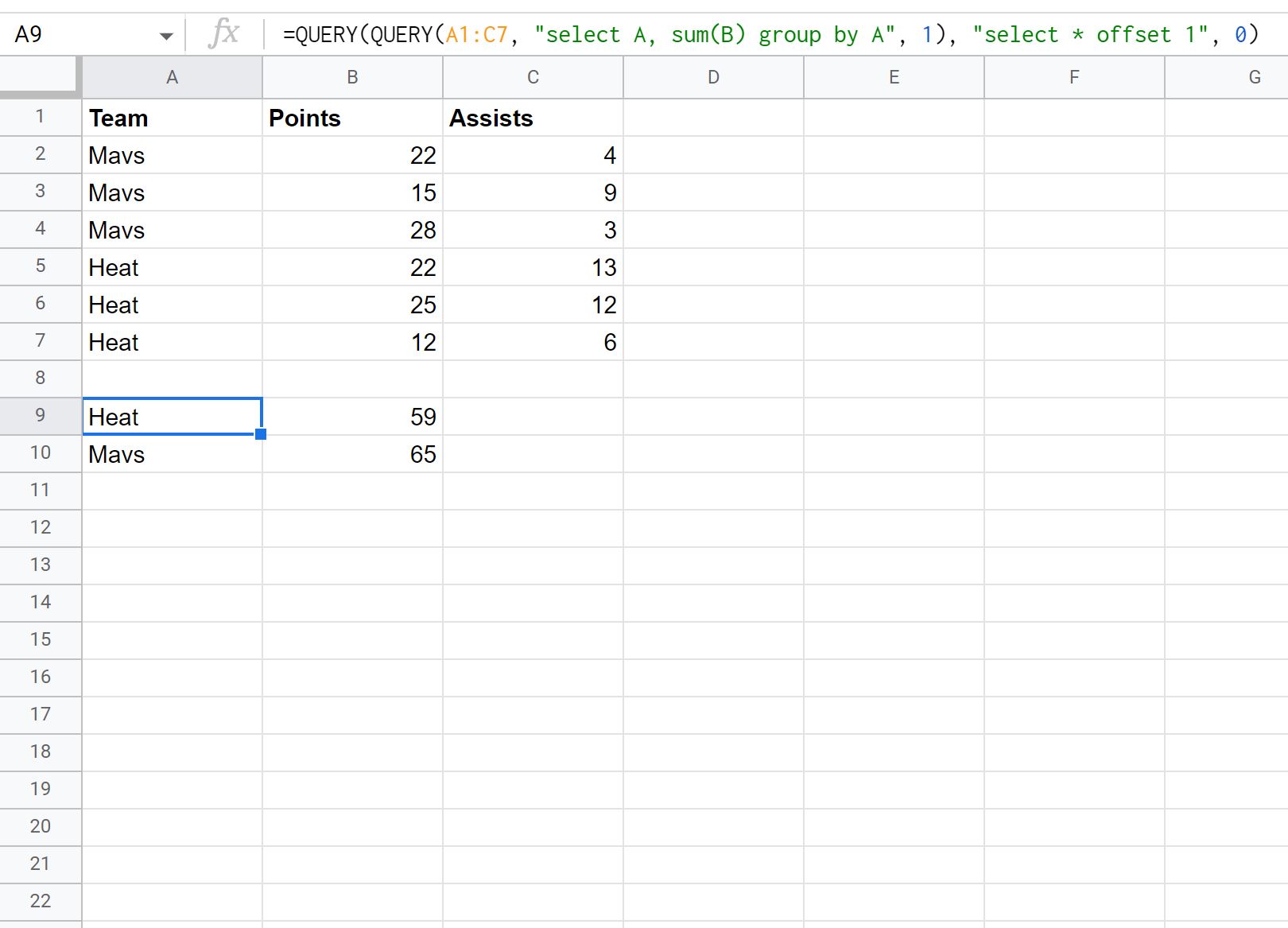
请注意,任何结果列都没有标题标签。
其他资源
以下教程介绍了如何在 Google 表格中执行其他常见任务。
Google Sheets 查询:如何从另一张表进行查询
Google Sheets 查询:选择包含字符串的行
Google Sheets 查询:如何使用分组依据